Voit lisätä varjostustehosteita piirustuksen objekteihin vain muutamalla napsautuksella Muotoile muotoa -ruudussa.
-
Napsauta hiiren kakkospainikkeella objektia, jonka haluat saada varjostuksen, ja valitse sitten Muotoile muotoa.
-
Valitse Muotoile muotoa -ruudussa Tehosteet ja valitse Varjostus.
-
Valitse Esiasetukset ja valitse jokin varjostustehosteista. Voit mukauttaa niitä käyttämällä muita komentoja täällä.
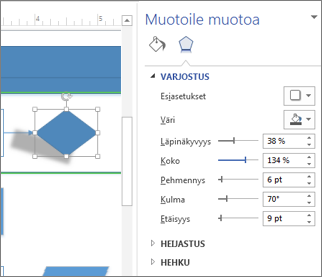
Säädä sen ulkoasua liukusäätimien tai numeroruutujen avulla:
-
Värin avulla voit muuttaa varjostuksen väriä.
-
Läpinäkyvyys muuttaa varjostuksen tummemmaksi (pienet luvut) tai vaaleammaksi (suuremmat luvut).
-
Koko lyhentää tai pidentää varjostusta.
-
Sumennus tekee siitä sumeamman (suuremmat luvut) tai terävämmän (pienet luvut).
-
Kulma kiertää varjostusta ikään kuin varjostuksen aiheuttava valonlähde pyörii muodon ympärillä.
-
Etäisyys muuttaa sitä, kuinka korkealta objekti näyttää olevan varjostuksen yläpuolella (jolloin muodon ja varjostuksen välille tulee aukko).
-
Vihje: Jos varjostus näyttää peittävän toisen objektin piirustuksessa, voit siirtää objektia eteenpäin niin, että varjo näyttää jäävän sen taakse. Napsauta objektia ja valitse sitten Aloitus > Järjestä > Tuo eteen.
Toinen ystävällinen muistutus: Käytä visuaalisia tehosteita huolellisesti, jotta ne eivät häiritse piirustuksen tietoja.










